

仮想世界「Second Life」の概要を説明した昨日の「始めてみよう!仮想世界『Second Life』--それって何?編」に続いて、無料で楽しめる面白いスポットの画像を案内する「始めてみよう!仮想世界『Second Life』--おもしろスポット画面ショット編」とともに、基本的な操作方法を案内する本稿をお届けする。
100万人のユーザーを獲得してからわずか8週間で登録ユーザー数が200万人に達したことや、百万長者になったことを宣言する住民が誕生したことで注目を集めているSecond Life。一言でSecond Lifeを表現すると、3D CGで構成された仮想世界を舞台にしたコミュニティーサービスとなる。この世界で各ユーザーは、アバターと呼ばれる自分の分身を使い、文字通りもう1つの人生を歩むことができる。
日本語版も間もなく公開予定のSecond Lifeだが、それを待ちきれずにいち早く体験したいという方のために、基本的な操作方法を初心者にでも分かるよう紹介しよう。
Second Lifeは、同サービスの公式サイトでアカウント登録をし、アバターを作成することから始まる。アカウント登録は無料で、必要事項を入力するだけで終了する。
ユーザー登録が終了すると、Second Lifeクライアントをダウンロードできる。ダウンロードしたクライアントをインストールおよび起動すれば、いよいよSecond Lifeの3D世界に入ることになる。
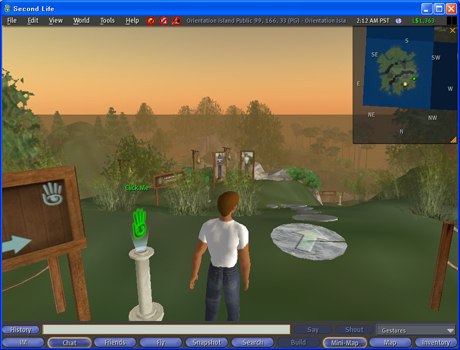
この島では、アバターの基本的な操作方法がオリエンテーションされる。地面に描かれた矢印に沿ってアバターを移動させると、操作方法を学習できるポイントにたどり着く。各ポイントで「Click Me」と書かれた部分をクリックすると操作についての説明が表示される(残念ながら英語で書かれている)。
この島でオリエンテーションされる順に従って、操作方法を説明したいと思う。まずは、アバターを歩かせる必要がある。アバターの歩行には次のキーを使う。
| キー | 動作 |
|---|---|
| Wまたは↑ | 前進 |
| Aまたは← | 左に回転 |
| Sまたは↓ | 後退 |
| Dまたは→ | 右に回転 |
| Shiftを押しながらAまたは← | 左に平行移動 |
| Shiftを押しながらDまたは→ | 右に平行移動 |
CNET Japanの記事を毎朝メールでまとめ読み(無料)
 CES2024で示した未来
CES2024で示した未来
ものづくりの革新と社会課題の解決
ニコンが描く「人と機械が共創する社会」
 ビジネスの推進には必須!
ビジネスの推進には必須!
ZDNET×マイクロソフトが贈る特別企画
今、必要な戦略的セキュリティとガバナンス
 データ統合のススメ
データ統合のススメ
OMO戦略や小売DXの実現へ
顧客満足度を高めるデータ活用5つの打ち手
 誰でも、かんたん3D空間作成
誰でも、かんたん3D空間作成
企業や自治体、教育機関で再び注目を集める
身近なメタバース活用を実現する